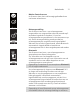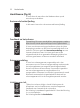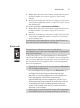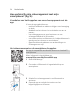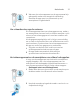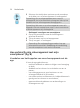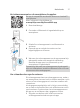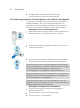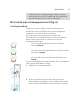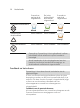User manual
Table Of Contents
- Inhoud
- Algemene beschrijving
- Inleiding - Uw scheerapparaat identificeren
- Fig. A
- Fig. B
- Belangrijke veiligheidsinformatie
- Wat betekenen de pictogrammen op het display? (fig. A)
- Wat betekenen de pictogrammen op het display? (fig. B)
- Hoofdmenu (fig. A)
- Hoofdmenu (fig. B)
- Hoe verbind ik mijn scheerapparaat met mijn smartphone? (fig. A)
- Hoe verbind ik mijn scheerapparaat met mijn smartphone? (fig. B)
- Wat vertelt mijn scheerapparaat me? (fig. A)
- Wat vertelt mijn scheerapparaat me? (fig. B)
- Hoe laad ik mijn apparaat op?
- Hoe moet ik het apparaat en de hulpstukken gebruiken?
- Hoe moet ik het apparaat en de hulpstukken reinigen?
- Opbergen
- Hoe vervang ik de scheerhoofden?
- Accessoires bestellen
- Problemen oplossen
- Verdere begeleiding
- Recyclen
- Handelsmerken
27
Nederlands
Het scheerapparaat en de smartphone koppelen
De app is compatibel met diverse iPhones en Android™-
smartphones.
Meer informatie is beschikbaar op
www.philips.com/MyShaver9000-app
1
Download de app.
2
Controleer of Bluetooth is ingeschakeld op uw
smartphone.
3
Schakel het scheerapparaat in om Bluetooth te
activeren.
4
Open de app en volg de instructies om het
koppelingsproces te starten.
5
Wanneer het scheerapparaat en de app eenmaal zijn
gekoppeld, maken ze automatisch verbinding
wanneer de app open is en Bluetooth op uw
smartphone is ingeschakeld.
Opmerking: Wanneer uw scheerapparaat is gekoppeld
met een smartphone, wordt het Bluetooth-menu als een
nieuw menu-item weergegeven.
Uw scheerbeurten synchroniseren
Dit scheerapparaat slaat uw scheergegevens op, zodat u
uw smartphone niet mee hoeft te nemen wanneer u zich
scheert of uw scheergegevens in een later stadium wilt
controleren.
Als de gegevensopslag bijna vol is, krijgt u een melding
om u eraan te herinneren dat u uw scheerbeurten moet
synchroniseren. Synchroniseer het scheerapparaat met
de app om te voorkomen dat u gegevens verliest.
1
Zorg dat uw telefoon zich in de buurt van het
scheerapparaat bevindt en open de app.